「M4VファイルをMP4ファイルに変換するには、どのようにすればよいでしょうか?」
「M4VファイルをMP4ファイルに変換したいです。M4V→MP4に変換できるフリーソフトを教えてください。」
M4Vは、 Apple社から開発された動画形式で、iPhone、iPod、iPad、Apple TV、iTunesなどアップル系製品では再生できます。現在では、Apple QuickTime Player、Media Player Classic、RealPlayer、VLC、MPlayerなどのメディアプレイヤーでも再生できますが、Androidなどのデバイスではまだ再生できません。アップル系以外のデバイスでM4Vファイルを再生するには、MP4のような互換性の良い形式に変換する必要があります。
ファイルのM4Vという拡張子をMP4に変更するのは、最も簡単な変換方法ですが、勝手にファイルの拡張子を変換したら、ファイル構造が壊れて再生できなくなり、元の拡張子M4Vに修復するのが不可能になる恐れがあります。ですので、高速かつ安全でM4VファイルをMP4に変換できる方法をみなさんにご紹介しましょう。

M4V MP4 変換
高画質かつ無損失でM4VファイルをMP4ファイルに変換するには、専門的なM4V MP4変換ソフトが不可欠です。ここでは、M4VからMP4へ変換できる3つのソフトをご紹介しますので、ぜひご参考ください。
AnyMP4 動画変換 究極は強大なM4V MP4変換ソフトとして、ローカルのM4VファイルをMP4に変換できるほか、WMV、AVI、MKV、FLVなど多数の動画ファイル間の変換も対応し、MP4 MP3 変換やMKV MP3 変換のように動画から音声ファイルに変換することもできます。また、動画を変換する前に、内蔵の編集機能で動画をカット、クロップ、動画効果を調整、オーディオと字幕を追加するなどのこともできます。それ以外、DVD リッピングや動画圧縮、GIF作成、メディアーメータデータ編集などの機能も備わっています。
M4V MP4 変換ソフトをダウンロード
下記の「無料ダウンロード」ボタンをクリックして、このM4V MP4 変換ソフトをダウンロード、インストールしてください。Macユーザーなら、Mac版のM4V MP4 変換ソフトをご利用ください。
M4Vファイルを追加
ソフトを立ち上げたら、「変換」タブを選択して、「ファイルを追加」ボタンをクリックすれば、MP4に変換したいM4Vファイルを追加することができます。

M4Vファイルを追加
出力形式MP4を選択
右側の「出力形式」の「ビデオ」タブをクリックして、出力形式のMP4を選択できます。または、直接に検索欄のところに「MP4」を入力しても構いません。

出力形式MP4を選択
M4VからMP4に変換
最後は、保存先を選択してから、「すべて変換」をクリックすれば、M4VファイルからMP4に変換できます。
VLC メディアプレーヤーはコーデックは内蔵されており、ほとんどの動画形式を再生できるのでよく使われています。実は、このソフトは動画を再生できるほか、メディアコーデックの相互変換機能も備えているので、M4VをMP4に変換することもできます。
VLCメディアプレーヤーを起動して、「メディア」のドロップダウンメニューを開いて、「変換/保存」を選びます。
「メディアを開く」というウィンドウがポップアップされて、そこで「追加」をクリックして変換したいM4Vファイルをインポートします。
右下隅に表示される「変換/保存」ボタンをクリックして、新たに表示される「設定」ウィンドウの「変換」セクションに行きます。
プロファイルのプルダウンリストから「Video – H.264 + MP3 (MP4)」を選択して、「参照」をクリックして、出力ファイルに名前つけて保存したいフォルダーを選びます。
最後は「開始」ボタンをクリックすれば変換開始です。

VLC メディアプレーヤー
このVLCメディアプレーヤーでM4Vを変換する際、時々クラッシュすることがあり、途中で失敗する可能性がありますので、ご注意してください。
HandbrakeはDVDやBlu-rayを含む各種動画ファイルをMP4、MKV、WebMファイルに変換できる無料ソフトです。このソフトはM4VファイルをMP4に変換できるほか、タイトル内の特定チャプターのみを抽出・変換する機能や、フレームをリサイズ・クロッピング する機能、デインターレース・デブロック等のフィルタをかける機能、字幕合成機能なども付いています。
Handbrakeを実行してから、「ソースを開く」をクリックして、M4VファイルをHandBrakeに追加します。
「Summary」タブをクリックして、フォーマットで「MP4」を選択します。
そして、保存先を設定してから、「変換開始」をクリックすると、M4VをMP4への変換が始まります。

Handbrake
以上で紹介したソフトでM4VをMP4に変換する以外、実は、たくさんのM4VをMP4に変換できるオンラインサイトがあります。Convertioはオーディオ・ビデオ・画像・ドキュメントなど含む300以上のファイルを簡単に変換できる無料変換サイトです。このM4V MP4 変換オンラインサイトにより、コンピューター、またはGoogle ドライブやDropboxなどのオンラインソースのリンクからM4Vファイルを選択してMP4に変換することができます。
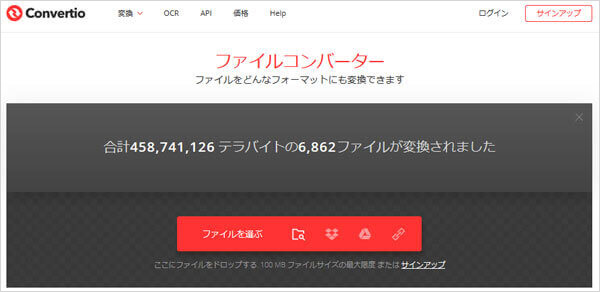
Convertio
このオンラインM4V MP4 変換サイト以外、ACONVERT.COM、onlineconvertfree.comなど多くのサイトも利用できます。これらのサイトを利用してM4VをMP4に変換する際、動画ファイルをアップロードする時間がかかりすぎ、変換途中に失敗する可能性も高いです。
以上はM4VファイルをMP4に変換できるソフトとサイトのご紹介です。今後、M4V動画を汎用のMP4ファイルに変換したい場合、ぜひ上記に述べた方法を試してください。また、変換した動画ファイルをiOSやAndoidデバイスに転送する必要があれば、このPhone データ 転送ソフトをご利用ください。
推薦文章

この記事は、3GPPをMP4に変換するソフトおよびMP4からMP3に変換することに対応するオンラインサイトをご紹介いたします。

ISOファイルをパソコンのメディアプレイヤーで再生したいなら、どうすればいいでしょうか。ここで、ISOファイルをAVIに変換する方法をご紹介いたします。

VOBファイルは通常、スマホなどで再生できません。しかし、VOBファイルをMP4に変換すると、ほとんどのデバイスで自由に再生できます。このページには、VOBをMP4に変換する方法をいくつかご紹介いたします。

仮にDVDから聞きたい音声を取り出してMP3にすると、どこでも利用できるでしょう。ここでは、DVDから音源を取り出してMP3にする方法を紹介いたします。